No sistema Linux, o comando mais popular é LSOF, abreviado para List Of Open File. Este comando mostra as informações sobre os arquivos abertos em seu sistema. Em outras palavras simples, podemos explicar que o comando LSOF fornece informações sobre os arquivos que são abertos por quais processos. Ele simplesmente lista os arquivos abertos no console de saída. Ele lista diretório, biblioteca compartilhada, arquivo especial de bloco, canal regular, um soquete de internet, arquivo especial de caractere, soquete de domínio Unix e mais outros. O comando Lsof pode ser usado para combinar com o comando grep para fazer recursos mais avançados para listar e pesquisar.
Este artigo lhe dará uma compreensão básica do comando LSOF. Além disso, você explorará como usar este comando no ambiente Linux.
Pré-requisitos
Você deve estar logado como um usuário root em seu sistema ou deve ter privilégios de comando sudo.
Executamos todas as tarefas no Ubuntu 20.04 sistema, que é citado a seguir:
Listar arquivos abertos usando o comando LSOF
Você pode listar todos os arquivos abertos com uma descrição completa usando o comando LSOF.
# lsof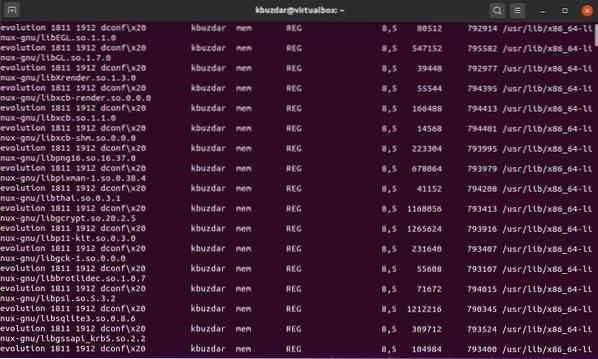
Por exemplo, listamos aqui alguns arquivos abertos para sua melhor compreensão. Na imagem abaixo, você verá as informações na forma de colunas como Comando, PID, USUÁRIO, FD, TIPO, etc.
Vamos explicar cada termo um por um. Na primeira coluna, você verá que o comando é usado para o nome do comando. PID mostra o id do processo. Na coluna denominada USUÁRIO, você verá o tipo ou nome da função do usuário. Os valores exibidos acima na imagem são autoexplicativos. No entanto, revisaremos as colunas TYPE e FD.
FD é usado para um descritor de arquivo que possui alguns valores como:
- cwd - Representa o diretório de trabalho atual.
- rtd - Mostra o diretório raiz
- TXT - Usado para código de programa e dados de texto
- mem - Usado para arquivo mapeado na memória
- 1u - descritor de arquivo u para o modo de leitura e gravação, w para o modo de gravação er usado para o modo de leitura.
A coluna TYPE contém todos os arquivos e identificações usando palavras-chave. DIR significa diretório. REG representa o arquivo regular. CHR é usado para arquivos especiais de caracteres. FIFO significa primeiro a entrar, primeiro a sair.
Listar arquivos específicos do usuário usando o comando LSOF
Por exemplo, se quisermos listar todos os arquivos abertos de nome de usuário kbuzdar, usando o seguinte comando, você pode fazer isso:
$ sudo lsof -u kbuzdar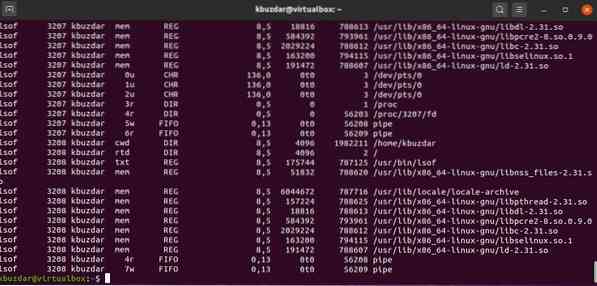
Processos de pesquisa trabalhando em uma porta específica
Você pode pesquisar esses arquivos ou processos em execução em um número de porta específico. Para este propósito, você só precisa usar o seguinte comando com a opção -i e inserir um número de porta específico.
# lsof -i TCP: 22Se você deseja listar todos os arquivos abertos em execução nos processos da porta TCP que variam entre 1-1024, execute o comando mencionado abaixo:
# lsof -i TCP: 1-1024Exibir arquivos abertos apenas para IPv4 e IPv6
Por exemplo, você deseja mostrar apenas arquivos de rede IPv4 e IPv6. Execute o seguinte comando para abrir arquivos para IPV4 na janela do terminal:
# lsof -i 4Para IPV6, use o seguinte comando:
# lsof -i 6Exibir arquivos excluindo usuários específicos
Se você deseja excluir um usuário root, você pode excluir um usuário root usando o caractere '^' com o comando que é mostrado na imagem abaixo:
# lsof -i -u ^ root
Você pode excluir um usuário específico usando seu nome.
Exibir todas as conexões de rede usando o comando lsof
Digite o seguinte comando lsof com a opção -i para exibir a lista de todas as conexões de rede:
# lsof -i
Processo de pesquisa por PID
No exemplo a seguir, mostra apenas os arquivos ou processos cujo PID é 2 [dois].
# lsof -p 2
Elimine atividades específicas do usuário
Às vezes, você pode precisar de processos de usuário específicos. Neste caso, executando o seguinte comando, você pode matar todos os processos do usuário 'kbuzdar'.
# kill -9 'lsof -t -u kbuzdar'
Conclusão
Neste artigo, vimos como usar o comando lsof no sistema Linux. Implementamos diferentes exemplos para uma melhor compreensão do comando lsof. Não é possível detalhar todas as opções disponíveis, mas você pode explorar a página de manual do comando lsof para obter mais informações sobre este comando. Compartilhe conosco seus comentários por meio de comentários.
 Phenquestions
Phenquestions


